Para crear o configurar una cuenta de correo en Outloook 2016, sigue los siguientes pasos:
1. Accede a Outlook 2016.
2. En el menú superior de Outlook 2016 pulsa archivo.
3. Haz click en agregar cuenta.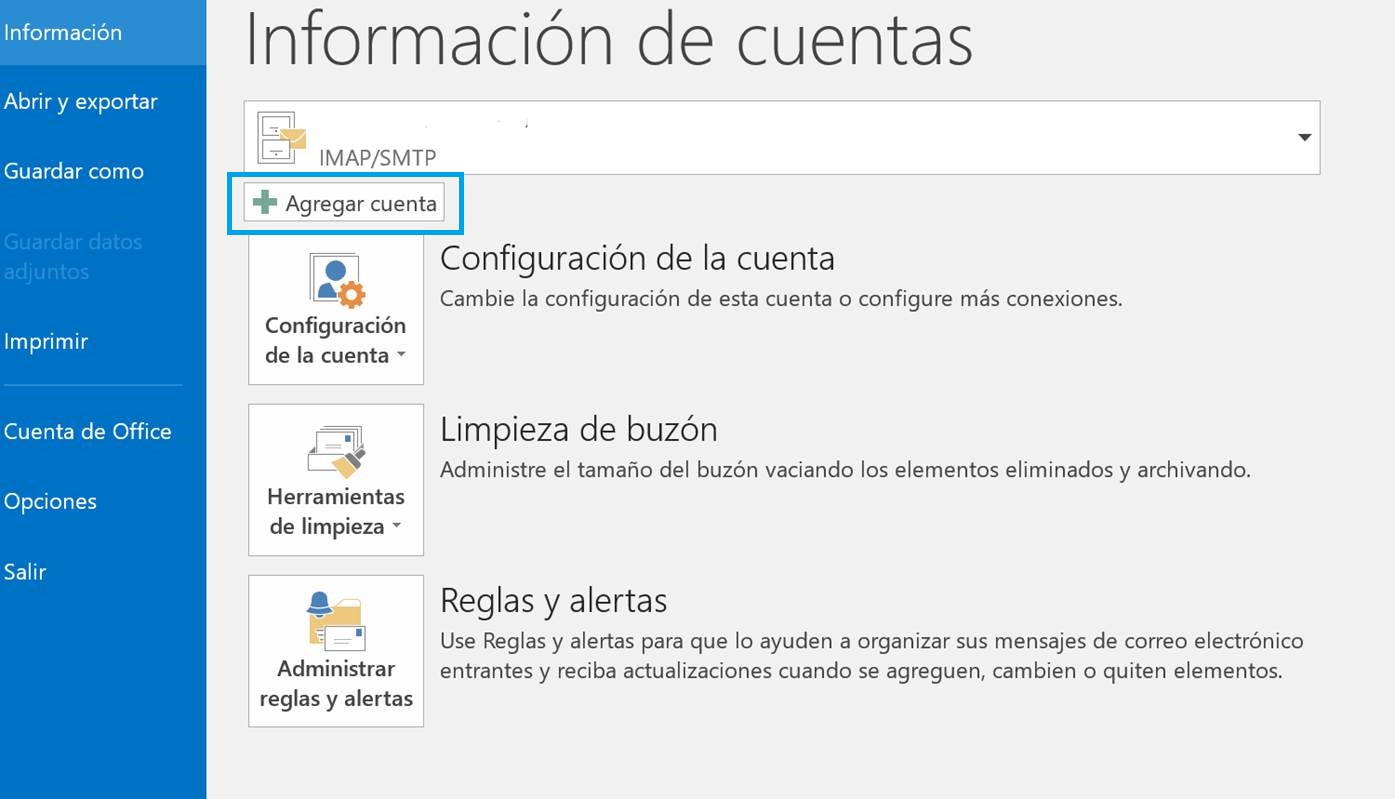
4. Elige configuración manual de la cuenta.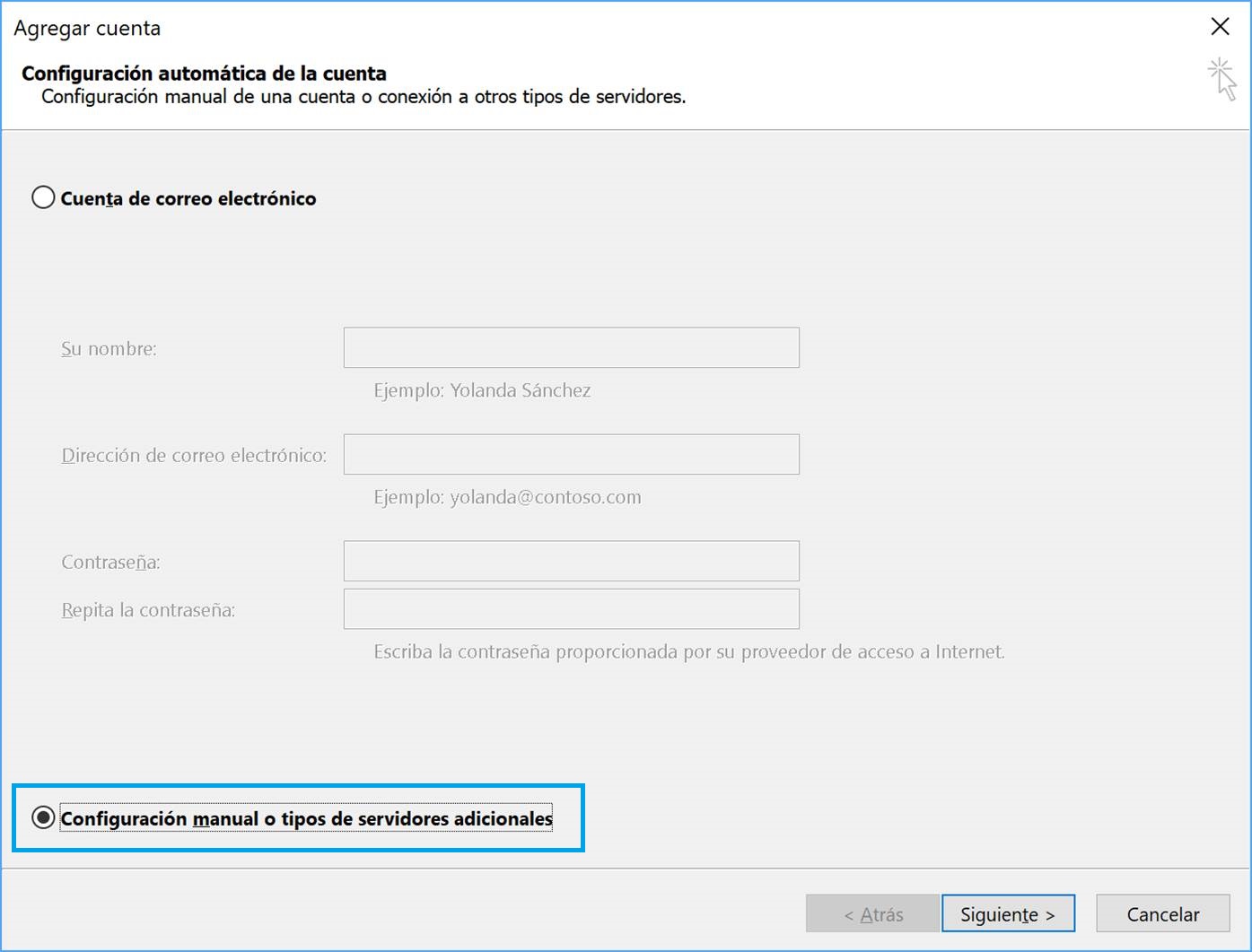
5. Escoge la opción de configuración POP o IMAP. 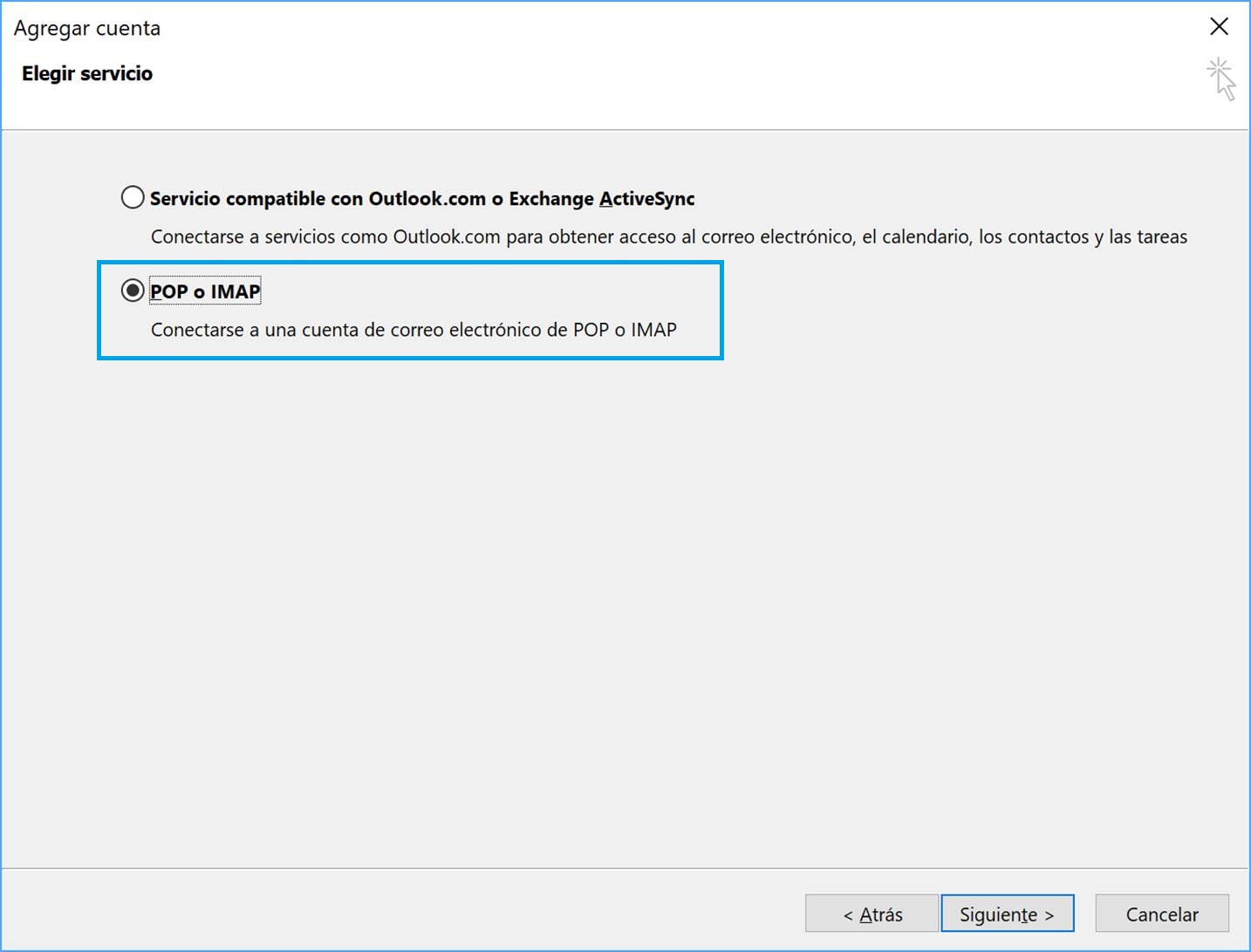
6. Configura la cuenta de correo IMAP y POP completando los siguientes apartados:
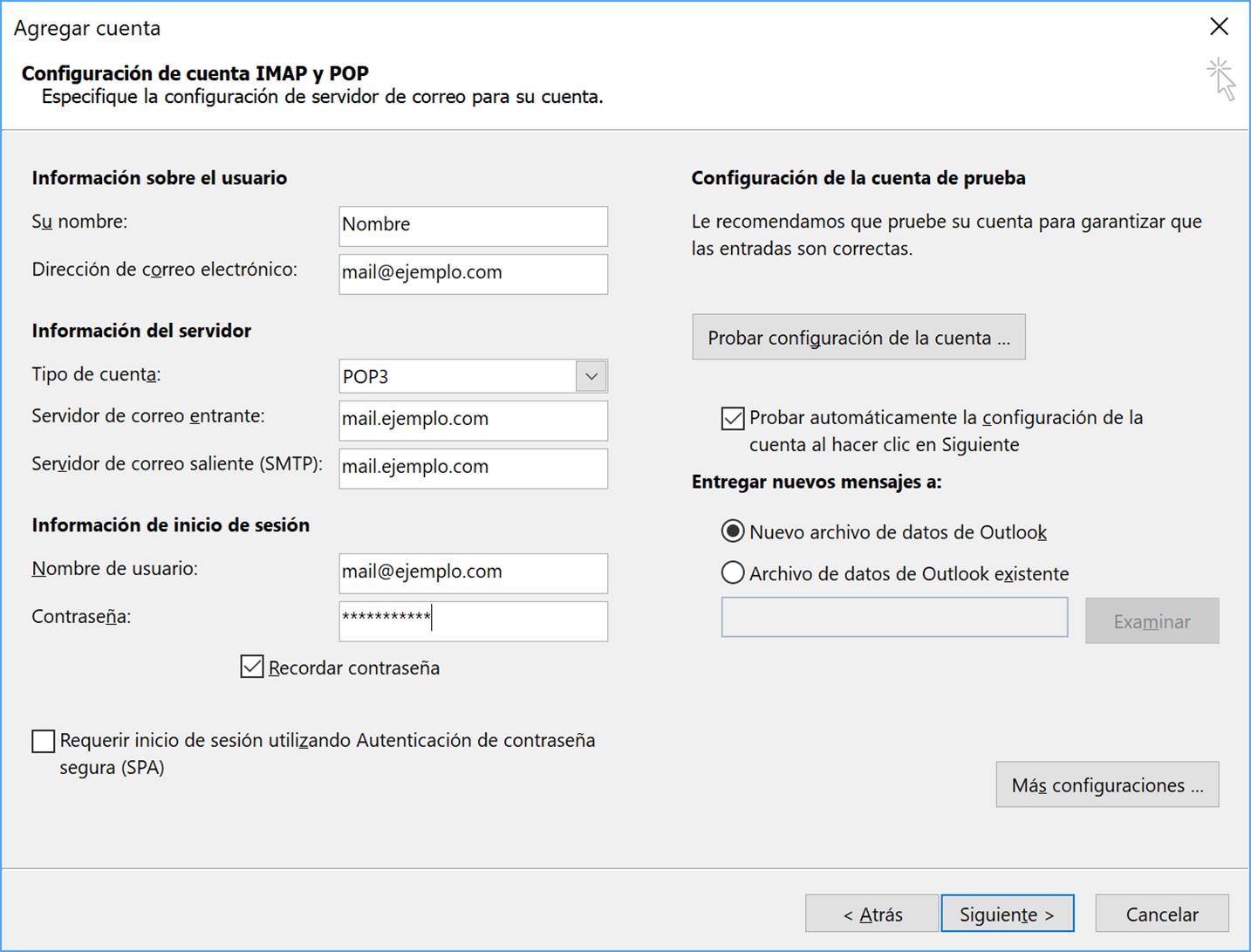
7. Pincha en Más configuraciones... y en configuración avanzada del servidor marca:
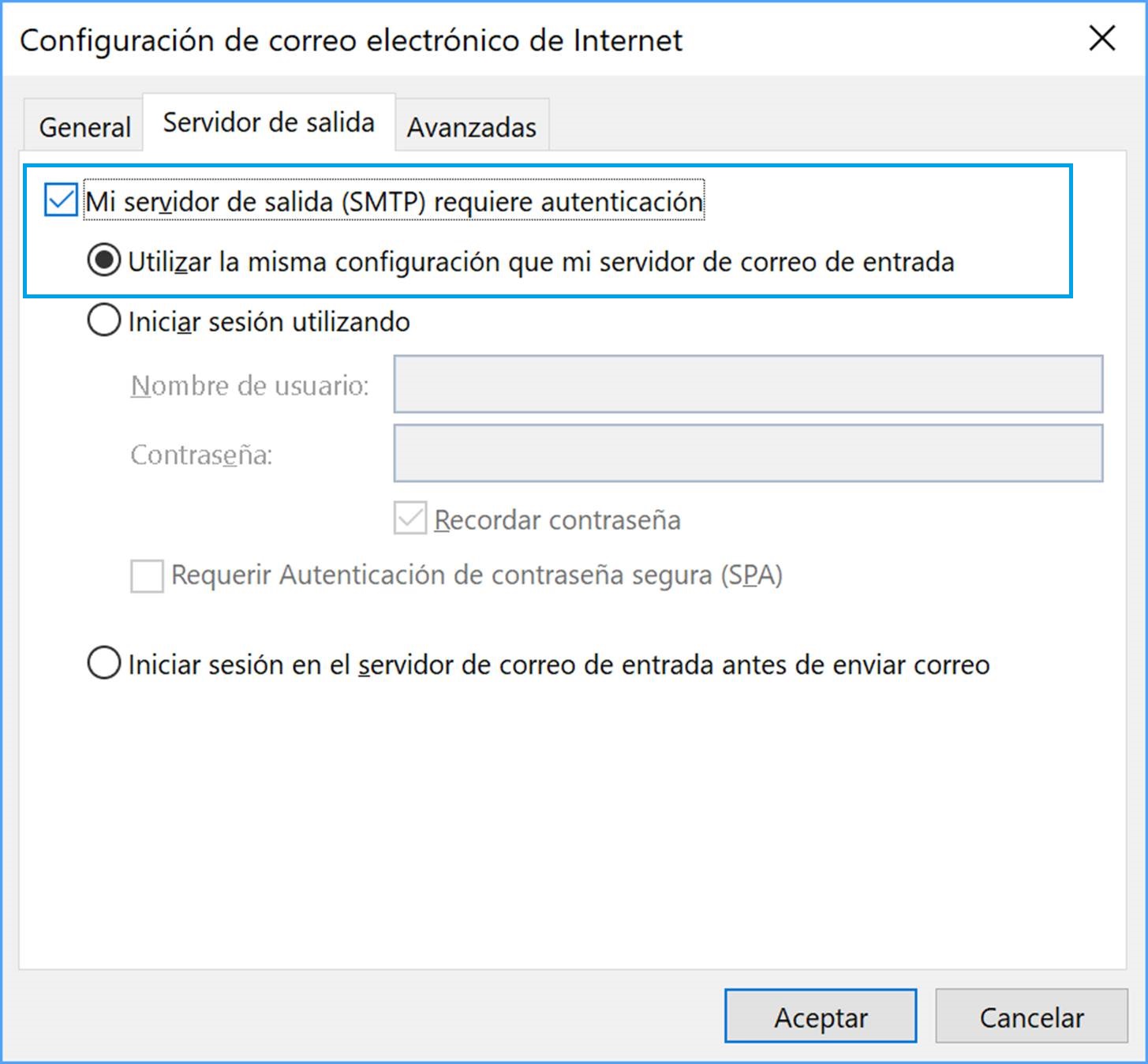
8. En más configuraciones indica que el servidor de salida (SMTP) es el 587 y el tipo de conexión TLS.
9. Al pulsar en aceptar, el propio Outlook comprobará que la configuración es correcta y que es posible el envío y la recepción de correos electrónicos. La primera vez que intentes enviar un correo aparecerá una advertencia de certificado. Deberás aprobarla pinchando en sí.